光影魔术手在图片中添加图片水印的方法
时间:2022-08-25 08:40:53作者:极光下载人气:22
很多小伙伴在下载或是查看图片的时候都会发现图片上有水印,这些水印可以帮助我们更好的保护我们的图片,标注创作来源。有的小伙伴在完成图片设置之后也想给自己的图片添加水印,这个时候在光影魔术手的页面中我们也可以进行水印的添加,我们只需要提前准备好一张图片当做水印,然后在设置好的图片中点击添加水印工具,就能在图片中进行水印的设置了。有的小伙伴可能不清楚具体的操作方法,接下来小编就来和大家分享一下光影魔术手在图片中添加图片水印的方法。
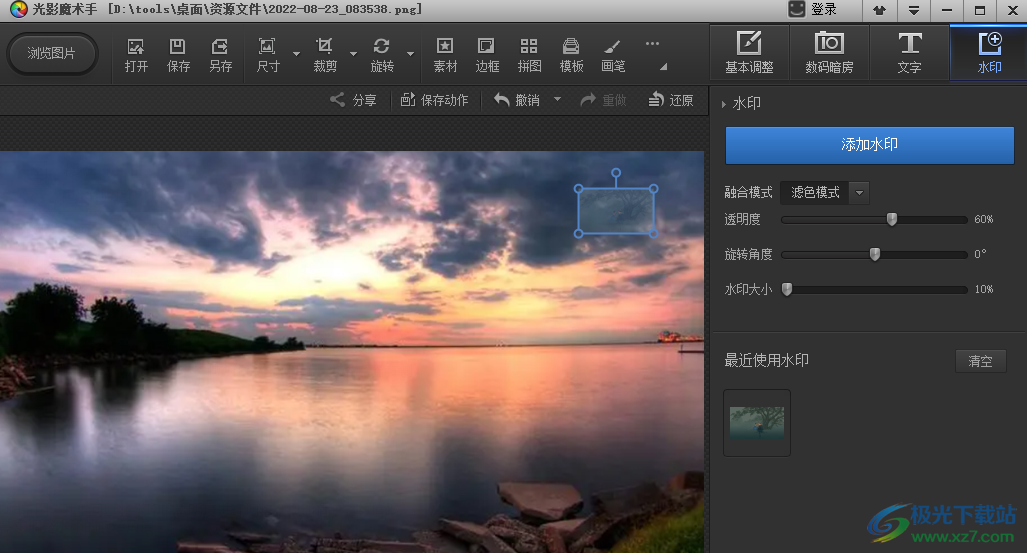
方法步骤

大小:19.12 MB版本:v4.4.1.304 官方版环境:WinXP, Win7, Win10
- 进入下载
1、第一步,我们先打开光影魔术手,然后在页面中点击“打开”选项进入文件夹之后在文件夹中找到一个我们想要设置的图片,选中,然后点击右下角的“打开”选项

2、第二步,打开图片之后,我们在工具栏中找到“水印”选项,点击之后我们选择“添加水印”选项,接着在打开的文件夹中选择自己想要充当水印的图片,然后点击“打开”
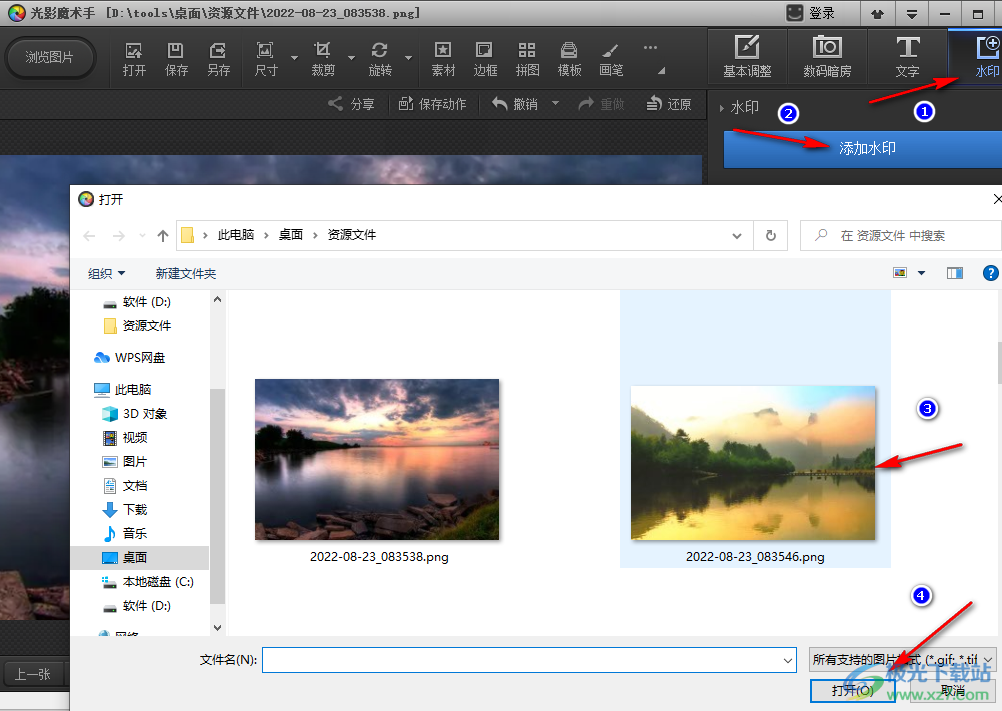
3、第三步,打开水印图片之后,我们先拖动水印的四角圆圈调整水印大小,将水印放在合适的位置,然后点击右侧工具栏中的“融合模式”选择自己需要的模式
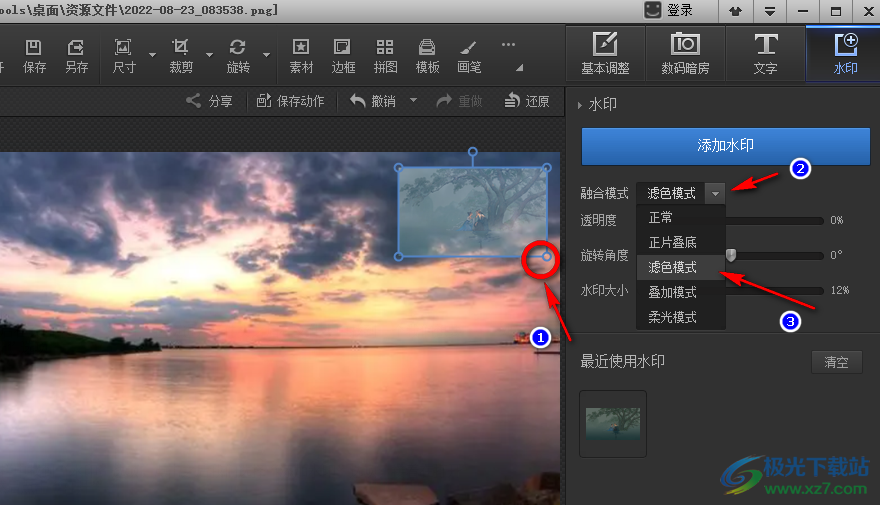
4、第四步,接着,我们如果觉得水印颜色太深影响主图,我们可以将水印的透明度进行调整,拖动滑块,数值越大,水印就会越透明,同时,我们还可以根据自己的需求调整水印的旋转角度
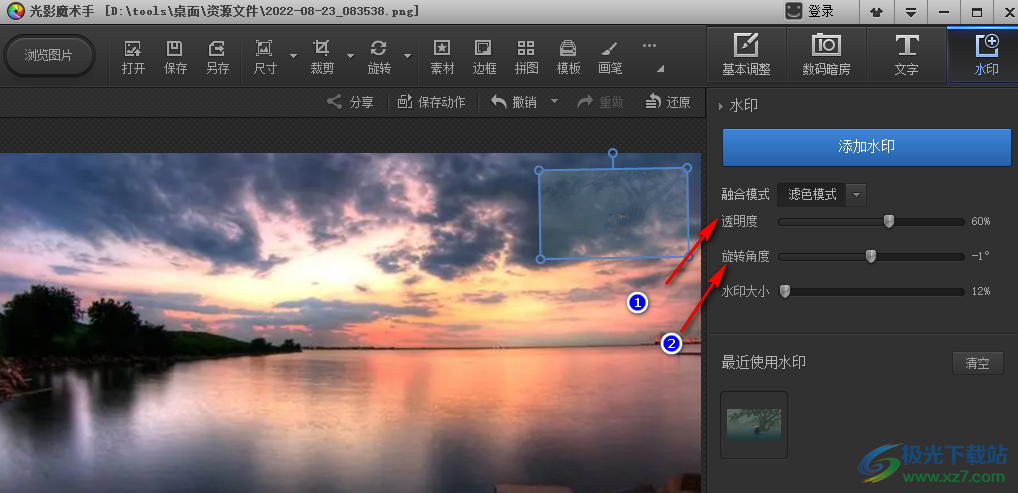
以上就是小编整理总结出的关于光影魔术手在图片中添加图片水印的方法,打开光影魔术手软件,插入图片之后选择水印工具,然后点击添加水印,选择自己想要作为水印的图片,最后在水印设置工具中对水印进行设置即可,感兴趣的小伙伴快去试试吧。

网友评论